Uwaga: Ten artykuł spełnił swoje zadanie i wkrótce zostanie wycofany. Aby zapobiec błędom „Nie można odnaleźć strony”, usuniemy znane nam linki. Jeśli zostały utworzone linki do tej strony, należy je usunąć — dbajmy wspólnie o łączność w sieci Web.
Otwórz dokument programu Word i narysuj uwagę zawartości dokumentu bez żadnych innych elementów ekranu z trybem ostrości. Tryb koncentracji umożliwia ukrycie wszystkich pasków narzędzi i umożliwia skoncentrowanie się na zawartości dokumentu.
Tryb fokusu pozwala ulepszyć wygląd dokumentu, ukrywając wszystkie paski narzędzi, zmniejszając nieczytelność ekranu, usuwając wszystkie rozpraszania i pozwalając skupić się na zawartości dokumentu.
|
|
Tryb Czytaj i pisz w trybie fokusu
Podczas czytania lub pisania w trybie fokusu Strona wypełnia ekran i eliminuje wszelkie nierozpraszanie. Jeśli monitor jest wystarczająco duży, możesz wyświetlać dwie strony obok siebie, korzystając z wielu stron na karcie Widok . Możesz korzystać z dowolnego układu, takiego jak drukowanie, Sieć Web, konspekt lub wersja robocza, a w dalszym trybie ostrości.
Dokument można przejść do trybu ostrości, korzystając z jednej z następujących metod:
-
Wybierz kartę Widok i wybierz pozycję fokus.
lub
-
Wybierz pozycję fokus na pasku stanu u dołu aplikacji Word.
lub
-
W menu System wybierz pozycję Widok i wybierz pozycję fokus.
Zmienianie tła w trybie ostrości
Możesz zmienić wygląd tła dokumentu w trybie ostrości. Tła można stosować do dokumentu tylko w widoku układu wydruku . Aby zmienić tło,
-
Wybierz kartę Widok i wybierz pozycję fokus.
-
Wybierz pozycję tło , a następnie wybierz jedną z opcji tła z listy rozwijanej. Nowe wybory tła Zmierzch , a noc polarna ułatwia skupienie się na dokumencie i łatwe poruszanie się po oczy.
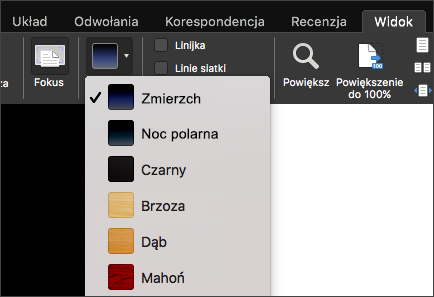
Porada: Naciśnij klawisz ESC, aby opuścić tryb ostrości.
Widok fokusu w programie Word dla komputerów Mac 2011 ukrywa wszystkie paski narzędzi z wyjątkiem pasków narzędzi sterujących odczytem i pisaniem. Aby edytować dokument, można przełączyć się bezpośrednio z widoku z fokusem do trybu do pisania. Jest on zoptymalizowany pod kątem pisania i zawiera tylko najczęściej używane narzędzia do pisania.
Wykonaj dowolną z następujących czynności:
Czytanie dokumentów
Tryb czytania w widoku z fokusem jest zoptymalizowany pod kątem czytania, dzięki czemu strona zawsze wypełnia cały ekran. Na odpowiednio dużym monitorze można wyświetlić dwie strony obok siebie. Ponadto można przeszukiwać dokument oraz wyświetlać komentarze i poprawki.
-
W menu Widok kliknij polecenie Fokus.
-
Aby ustawić opcje czytania, umieść wskaźnik myszy w górnej części ekranu w celu wyświetlenia paska narzędzi widoku z fokusem, a następnie kliknij przycisk Czytaj.
-
Kliknij pozycję Opcje, a następnie wprowadź odpowiednie zmiany.
Uwaga: Podczas wyświetlania dwóch stron obok siebie efekty przewracania stron są wyłączone.
Pisanie dokumentów
Tryb pisania w widoku z fokusem jest zoptymalizowany pod kątem pisania. W tym trybie są dostępne tylko najczęściej używane narzędzia do pisania. W trybie do pisania można stosować formatowanie tekstu, wstawiać komentarze, śledzić zmiany, wstawiać zawartość multimedialną, zapisywać i drukować.
-
W menu Widok kliknij polecenie Fokus.
-
Przenieś wskaźnik myszy na górę ekranu, aby wyświetlić pasek narzędzi widoku z fokusem, a następnie kliknij przycisk Pisz.
W programie Word zostanie wyświetlony pasek narzędzi pisania zawierający najczęściej używane narzędzia do pisania.
-
Aby ustawić opcje pisania, umieść wskaźnik myszy w górnej części ekranu w celu wyświetlenia paska narzędzi pisania.
-
Kliknij pozycję Opcje, a następnie wprowadź odpowiednie zmiany.
Przełączanie między trybem czytania a trybem pisania
-
W menu Widok kliknij polecenie Fokus.
-
Przenieś wskaźnik myszy na górę ekranu, aby wyświetlić pasek narzędzi widoku z fokusem, a następnie kliknij przycisk Pisz lub Czytaj.
Porada: Można przypisać własne skróty klawiaturowe służące do otwierania widoku z fokusem i zamykania tego widoku. W tym celu w menu Narzędzia kliknij polecenie Dostosuj klawiaturę. W obszarze Kategorie kliknij pozycję Wszystkie polecenia, a następnie przypisz skróty klawiaturowe do polecenia PrzełączPełnyEkran, które umożliwia łatwe przełączanie się do widoku z fokusem i z tego widoku, oraz do polecenia ZamknijTrybDoCzytania, które służy do zamykania widoku z fokusem i wracania do widoku układu wydruku.
Tryb fokusu pozwala ulepszyć wygląd dokumentu, ukrywając wszystkie paski narzędzi, zmniejszając nieczytelność ekranu, usuwając wszystkie rozpraszania i pozwalając skupić się na zawartości dokumentu.
Aby przejść do trybu koncentracji:
-
Na karcie Widok wybierz pozycję fokus.
-
Przesuń kursor na początek ekranu i wybierz pozycję... Aby wyświetlić Wstążkę i wszystkie polecenia w trybie ostrości.
Wybierz pozycję ESC , aby opuścić tryb ostrości.











